Androidの内部ストレージから、 sd カードへデータを移動させる方法とは?
本記事では、データの移動方法について、詳しく解説しています。
Androidは、iPhoneとは違い、sdカードとの互換性を有しています。内部ストレージに存在するデータは、sdカードへと移動できます。
とはいえ、内部ストレージからsdカードへデータを移動させる方法は、少し複雑です。
本記事では、データの移動方法について、詳しく解説しています。本記事を参照すれば、Android内部ストレージからsdカードへ、簡単にデータが移動できるようになるはずです。ぜひ、参考にしてください。
データを移行させる前の準備
データ移行を始める前に、上記の「File Commander」をインストールしておきます。
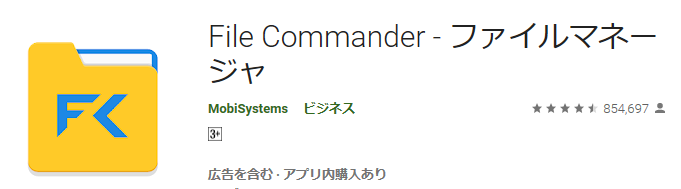
File Commanderをインストール 写真元:Google play
「File Commander」を使えば、無料でデータ転送が可能です。
Androidの内部ストレージから、sdカードへとデータを移動させるだけなら、課金は必要ありません。
Androidの内部ストレージにあるデータを、sdカードへ移動させる方法
では具体的に、Androidの内部ストレージから、sdカードへデータを移動させる手順を解説します。
ステップ①File Commanderで新規フォルダを用意する
まずfile Commanderを開きます。
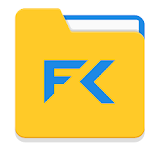
File Commanderを開く 写真元:Google play
トップページ下部に「SDcard1」があるので、これをタップ。
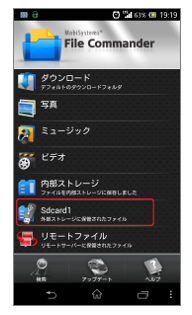
「SDcard1」をタップ 写真元:andropp.jp
次の画面で、内部ストレージと外部ストレージ一覧が表示されます。
左下に表示される「新規」をタップして、新しいフォルダを用意しましょう。
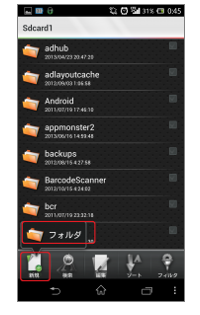
新規フォルダを作成 写真元:andropp.jp
新しいフォルダには、名前を付ける必要があります。
これから移動させるファイルの属性を、端的に表した名前を付けておけば、より分かりやすいです。本記事では、仮に「移動用フォルダ」と呼称します。
ステップ②移動用フォルダへと移動させる
続いて、Android内部ストレージにあるデータを、上記で作成した移動用フォルダへと移動させます。
まず、内部ストレージが一覧表示されていたページへと戻りましょう。
この中から、sdカードへ移動させたいアイテムを選択します。
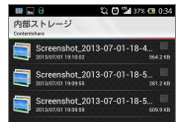
アイテムを選択 写真元:andropp.jp
アイテムを選択するには、ファイル名右端にあるボックスへとチェックマークを入れます。
次に画面下部の「コピー」をタップ。
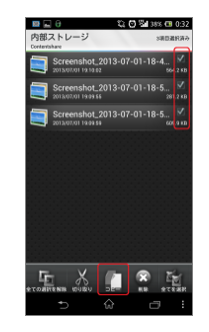
「コピー」をタップ 写真元:andropp.jp
そのあと、移動用フォルダを開きます。
画面下部中央の「編集」をタップすると、プルアップメニューが出てきます。
そのうち、「貼り付け」をタップ。
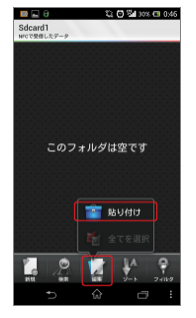
写真を貼り付ける 写真元:andropp.jp
これでデータは、Android内部ストレージから、sdカードへと移動しました。
Android内部ストレージにあるデータが移動できない原因と解決策
上記方法でデータがAndroid内部ストレージからsdカードに移動できない場合は、以下の原因が考えられます。
File Commanderが最新バージョンではない
オールドリリースのFile Commanderでは、内部ストレージからsdカードへデータを移動できない、という事象が確認されています。
最新バージョンのFile Commanderをインストールすれば、問題は解決されるはずです。
移動先であるsdカードが、ただしくマウントされていない
Sdカードのマウントが取れていないと、正常にデータを移動できません。
「SDcard1」が表示されていないのであれば、ただしくマウントが取れていないと考えられます。
Android側から「ストレージ」を開き、一旦マウント解除しましょう。
解除したあとに再度マウントすれば、正常なマウントが実行されるはずです。
もし何度やってもマウントされないのであれば、sdカード自体に不具合があると考えられます。
その場合は、別のsdカードを使う必要が出てきます。
まとめ

まとめ
- データの移動には、File Commanderのインストールが必要
- File Commander内でファイルを作成し、そのファイルへと内部ストレージデータを移動させるだけ
- 正常に移動できない場合は、File Commanderが最新バージョンとなっているか確認する
- 「SDcard1」が表示されないのであれば、sdカードを再マウントする
上述の方法で、たいていは内部ストレージからsdカードへ、データ移動できるはずです。
File Commanderを使う移動は、数ある方法の中でも、もっともシンプルなものです。
慣れれば比較的容易に、データの移動ができるようになるでしょう。

